Čaute!, ľudia, tento článok vyzdvihuje najpraktickejšie metódy sťahovania ovládačov AMD Ryzen 3 2200g na Windows 10. Prečítajte si všetky podrobnosti nižšie!
Bez ohľadu na to, aký pokročilý procesor máte radi AMD Ryzen 3 2200gNa zabezpečenie najvyššej rýchlosti však stále musíte vyžadovať originálne ovládače. Niet pochýb o tom, že celkový výkon vášho systému závisí od procesora, ktorý máte. Preto je mimoriadne dôležité, aby ste na svojom počítači používali najnovší a robustný procesor na zabezpečenie jeho stabilného fungovania. Medzi všetkými poprednými výrobcami je AMD tým, ktorý dvíha latku vysoko.
Pred pár rokmi spoločnosť AMD prichádza so svojím dash-runnerom procesor Ryzen 3 2200g ktorý úplne zapadá do zoznamu požiadaviek na hladký chod systému. Aby ste však zachovali jeho konzistenciu, musíte sa uistiť, že jeho ovládače by mali byť originálne a včas aktualizované. Aby sme vám uľahčili prácu, zhrnuli sme rýchle metódy stiahnuť ovládače AMD Ryzen 3 2200g pre Windows 10. Takže bez toho, aby sme trochu plytvali, prejdime do ďalšej časti, ktorá zdôrazňuje úžasné metódy.
Spôsoby sťahovania ovládačov AMD Ryzen 3 2200G pre Windows 10

Existuje však množstvo spôsobov získajte správny ovládač pre AMD Ryzen 3 2200g. Nie všetky sú však jednoduché a ľahko použiteľné. Preto sme zdieľali najjednoduchšie metódy, ktoré nevyžadujú manuálne úsilie. Pozrite sa na ne svižne!
Metóda #1: Stiahnite si a aktualizujte ovládače AMD Ryzen 3 2200g prostredníctvom oficiálnej stránky podpory
Jedným z najpraktickejších spôsobov ručnej aktualizácie a inštalácie ovládačov je oficiálna stránka výrobcu. Preto môžete stiahnite si ovládače AMD Ryzen 3 2200g z oficiálnej webovej stránky AMD. Tu sú kroky, ktoré musíte dodržať.
Krok 1:- Navštívte oficiálnu webovú stránku AMD.
Krok 2:- Potom vyhľadajte ovládače AMD Ryzen 3 2200g.
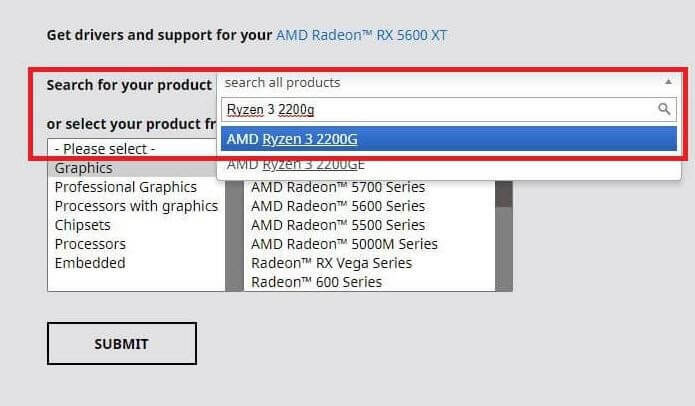
Krok 3:- Teraz vyberte kompatibilnú verziu operačného systému.
Krok 4:- Potom kliknite na kartu Stiahnuť pre ovládač, ktorý chcete nainštalovať.
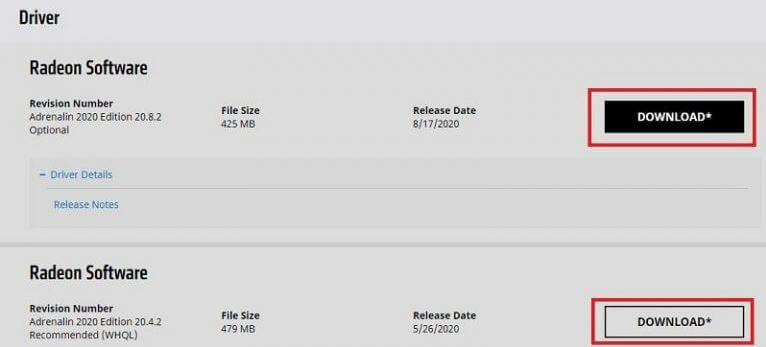
Keď toto všetko urobíte, potom spustite exe. súbor na stiahnutie ovládačov AMD na vašom systéme. Potom postupujte podľa pokynov na obrazovke a pokračujte ďalej. V prvom rade reštartujte systém, keď urobíte všetky tieto veci.
Prečítajte si tiež: Stiahnite si ovládače webovej kamery HP pre Windows 10, 8, 7
#2 Metóda: Použite Správcu zariadení na stiahnutie a aktualizáciu ovládačov AMD Ryzen 3 2200g
Správca zariadení je ďalšou alternatívnou metódou, ktorú štandardne dodáva samotná spoločnosť Microsoft Windows OS. Prostredníctvom tohto nástroja si môžete stiahnuť a nainštalovať ovládače Ryzen 3 2200g pre Windows 10 v priebehu niekoľkých okamihov. Na vykonanie tejto úlohy cestujte pomocou zdieľaných krokov uvedených nižšie.
Krok 1:- Stlačte naraz klávesy Win a R a potom zadajte "devmgmt.msc" v dialógovom okne Spustiť, ktoré sa zobrazí.

Krok 2:- Potom stlačte kláves Enter alebo kliknite na tlačidlo OK.
Krok 3:- Teraz, Okno Správca zariadení otvorí a zobrazí zoznam ovládačov, ktoré máte.
Krok 4:- Potom prejdite na Procesory a rozbaľte ho.
Krok 5:- Potom kliknite pravým tlačidlom myši na procesor, ktorý používate, a kliknite na aktualizovať softvér ovládača.
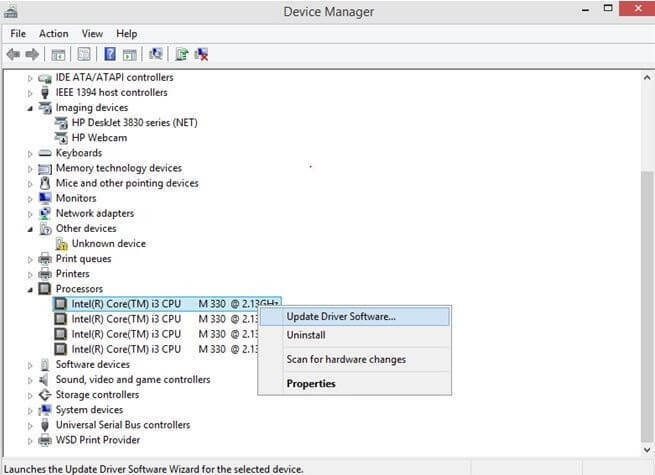
Potom sa automaticky spustí Správca zariadení stiahnuť a nainštalovať najnovšie ovládače. Majte však na pamäti, že to vyžaduje značné množstvo technických zručností. Ak teda máte celkom odlišné technické znalosti, môžete použiť túto metódu. A pre každý prípad, ak ste bežný používateľ, prejdite na ďalšiu metódu.
Čítaj viac: Stiahnite si ovládač čítačky kariet Realtek pre Windows 10
Metóda #3: Automaticky stiahnite a aktualizujte ovládače AMD Ryzen 3 220g pomocou nástroja Bit Driver Updater (odporúča sa odborníkom)
Ak ste novým používateľom a nie ste si vedomí technických vibrácií, odporúčame vám použiť Bit Driver Updater, plne automatický nástroj na aktualizáciu ovládačov. Je to ideálna možnosť aktualizácie ovládačov. Okrem aktualizácie ovládačov funguje Bit Driver Updater aj na diagnostiku iných problémov súvisiacich so zobrazením alebo výkonom, aby vám slúžil čo najlepšie. Tu je návod, ako na to!
Krok 1:- Spustite Bit Driver Updater.
Krok 2:- Spustite nastavenie a chvíľu počkajte, kým sa dokončí automatické skenovanie.

Krok 3:- Potom overte zoznam zobrazených ovládačov.
Krok 4:- Teraz vyberte ovládač, ktorý chcete aktualizujte napríklad AMD Ryzen 3 2200ga kliknite na možnosť Aktualizovať teraz.
V 4 krokoch a máte hotovo! Nie je tak jednoduché používať Bit Driver Updater? Je to 100%, dôrazne vám odporúčame použiť tento úžasný nástroj na aktualizáciu ovládačov. Takže kliknite na nižšie uvedenú kartu na stiahnutie a získajte tento skvelý nástroj na aktualizáciu ovládačov!

Stiahnite si ovládače AMD Ryzen 3 2200g pre Windows 10 – [Hotovo]
Takto si môžete stiahnuť ovládače AMD veľmi jednoducho a pohodlne. Ak chcete zažiť efektívny a zároveň najrýchlejší výkon vášho systému, musíte zabezpečiť, aby ovládače procesora boli vždy priradené k tým najnovším. Či už ste nováčik alebo eso, vyššie uvedené kroky sa oplatí vykonať aktualizujte a nainštalujte ovládače AMD Ryzen 3 2200g pre Windows 10. Takže to je zatiaľ všetko, ak máte niečo, o čo sa s nami chcete podeliť, komentujte nám to v poli nižšie. A nakoniec, nezabudnite sa prihlásiť na odber nášho newslettera a ak ste tak ešte neurobili, tak sa poponáhľajte, urobte to hneď teraz!